Não ocorre a muitos usuários de iOS quando eles precisam excluir Apple ID, mas se for para proteger sua privacidade, nós encorajamos você a fazer isso. Especificamente, se você vai vender o iPhone antigo ou dá-lo a outros amigos, mudar da Apple para outra marca Android, substituir a conta hackeada, etc. interesses.
Então, como excluir o Apple ID permanentemente? Como excluir o ID da Apple não é tão comum, muitas pessoas acham estranho lidar com isso. Já vi muitas pessoas fazerem perguntas como "como faço para excluir o ID da Apple" em fóruns.
Neste artigo, listei todos os métodos para excluir a conta Apple ID permanentemente. Você pode selecionar um método para excluir o Apple ID do iPhone, iPad ou Mac de acordo com suas necessidades.
É possível remover o Apple ID diretamente do seu dispositivo iOS. Este método não requer conexão com o computador, iTunes, aplicativos extras ou mesmo etapas complicadas. Confira este tutorial fácil abaixo.
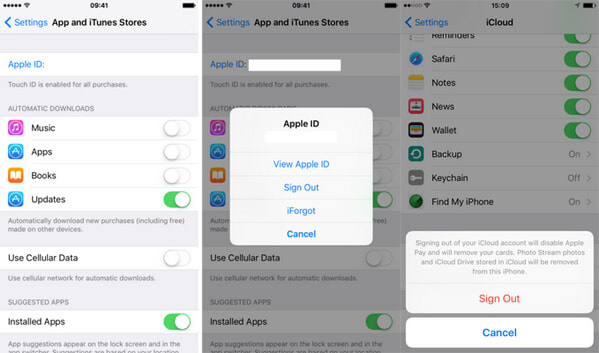
Passo 1 No seu iPhone, vá para "Configurações", toque em seu ID Apple e clique em "Sair" na opção pop-up para remover o ID Apple.
Passo 2 Agora vá para "Configurações" > "iCloud", role até a parte inferior e saia.
Note: Você pode usar seu ID Apple em vários lugares, portanto, certifique-se de ter saído ou desativado sua conta de ID Apple para o iCloud, iMessages, FaceTime, Game Center e outros serviços também. Você também pode excluir as informações pessoais associadas à sua conta fazendo login no portal My Apple ID.
O primeiro método pode desabilitar o Apple ID do dispositivo iOS. Mas é mais uma resposta temporária. Se você mudar para uma nova conta da Apple e continuar usando seu iPhone antigo, esse método funciona melhor.
No entanto, se você estiver procurando por uma solução permanente para apagar sua conta Apple ID, precisará de um limpador de dados iOS premium para excluir com êxito a conta Apple ID do iPhone.
Exclua permanentemente o Apple ID do iPhone/iPad com o iPhone Unlocker
Embora seu nome seja iPhone Unlocker, ele também pode ajudá-lo a remover o ID ou a senha da Apple no iPhone. Desbloqueador de iPhone Aiseesoft é o melhor software profissional para ajudar os usuários a remover o ID e a senha da Apple. Ele tem 3 modos para os usuários escolherem - Limpe a senha, remova o ID da Apple e remova o tempo da tela. Experimente este aplicativo gratuitamente agora para recuperar o acesso ao seu iPhone.

Downloads
100% seguro. Sem anúncios.
100% seguro. Sem anúncios.
Passo 1Lançar Aiseesoft iPhone Unlocker
Inicie o iPhone Unlocker no seu computador e escolha o modo Remover ID Apple.
Passo 2Conecte seu dispositivo iOS ao computador com um cabo USB.
Conecte seu dispositivo iOS ao computador com um cabo USB. Depois que seu dispositivo for detectado, ele o lembrará de tocar em Confiar em seu dispositivo.
Passo 3Remover ID Apple
Clique no botão Iniciar para iniciar o processo.
E aqui estão duas situações do Find My iPhone sobre o seu iPhone. Achamos que também será útil para você.
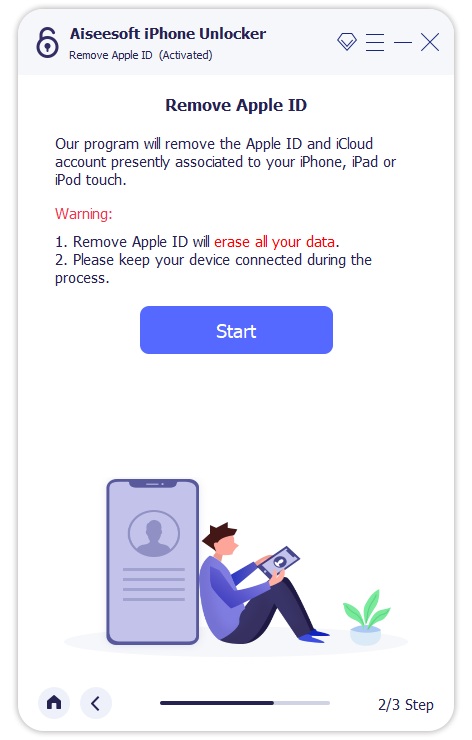
Situação 1. Se Find My iPhone estiver desabilitado
Se o Find My iPhone estiver desativado no seu dispositivo iOS, o iPhone Unlocker começará a remover diretamente o seu ID Apple. Aguarde um pouco, seu ID Apple e conta do iCloud serão removidos.
Situação 2. Se o Find My iPhone estiver ativado
Se o Find My iPhone estiver ativado no seu dispositivo, você precisará redefinir todas as configurações do seu dispositivo. No seu dispositivo, vá para Configurações > Geral > Redefinir. Selecione Redefinir todas as configurações para continuar. Se for necessário inserir a senha, digite-a e confirme Redefinir todas as configurações.
Depois de confirmar a redefinição de todas as configurações, seu dispositivo começará a remover o Apple ID automaticamente. Durante o processo, não desconecte seu dispositivo.
Observação: se o seu dispositivo estiver executando o iOS 11.4 e versões posteriores, você precisará desativar o Find My iPhone tocando em Configurações > iCloud > Find My iPhone e, em seguida, desative o Find My iPhone.
Quando o processo estiver concluído, o ID Apple e a conta iCloud serão removidos do seu dispositivo. Agora você pode configurar seu dispositivo com outro ID Apple ou um novo.

Seu ID Apple provavelmente está associado a todos os dispositivos iOS nos quais você fez login com esse ID Apple. Com o iTunes e o computador. Em geral, é seguro excluir o ID Apple do computador ou Mac para remover essas associações, mais como uma lousa em branco.
Passo 1Abra o iTunes no seu PC/Mac e clique em "Conta" > "Ver minha conta".
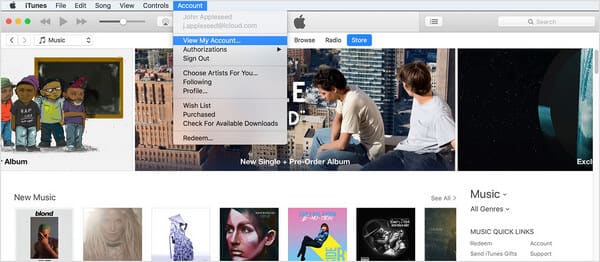
Passo 2Em "Informações da conta", clique em "Desautorizar tudo" para remover todas as autorizações de computador associadas ao ID Apple. No pop-up, clique em "Desautorizar todos os computadores".
Veja os Passos detalhados aqui para desautorizar computador no iTunes.

Passo 3Em "iTunes na nuvem", clique em "Gerenciar dispositivos" e remova cada um dos dispositivos listados.
Note: Para usuários de Mac, também seria necessário outro método para excluir o Apple ID no Mac de forma mais completa.
Passo 4No seu Mac, clique no ícone da Apple na "Barra de Menus" e abra "Preferências do Sistema".
Passo 5Clique em iCloud e depois em Sair.
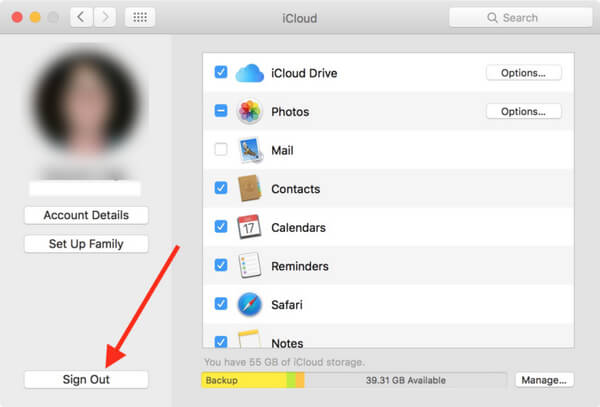
Embora tenhamos falado muito sobre como excluir uma conta Apple ID, esses são alguns métodos para apagar a maioria dos vestígios de seu antigo ID Apple de todos os seus dispositivos e computadores. Até agora, não há uma rota oficial recomendada para excluir um ID da Apple, a menos que você entre em contato com a página de suporte da Apple sobre privacidade.
Especialmente, você pode ir para Política de Privacidade página, selecione Tenho uma pergunta sobre a opção "Problemas de privacidade" e, em seguida, preencha todos os detalhes e identifique que deseja excluir seu ID Apple. A Apple normalmente pedirá que você confirme essa solicitação, fique de olho na sua caixa de entrada de e-mail para obter mais instruções.
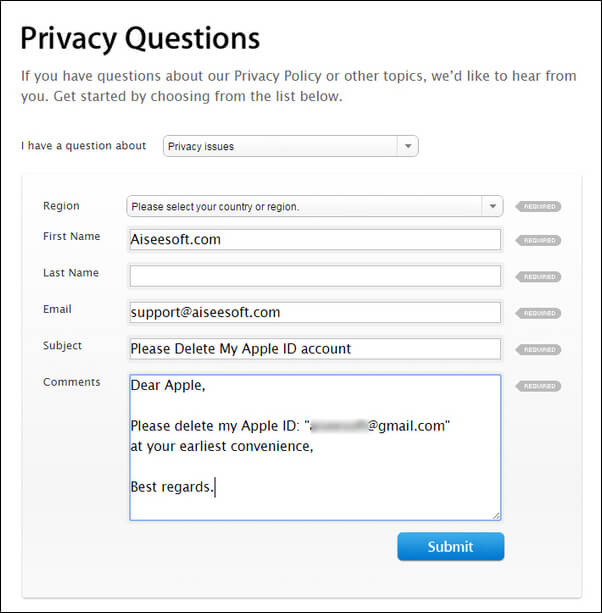
Neste artigo, fornecemos principalmente três métodos sobre como excluir o ID da Apple. Em comparação, recomendamos que você use a ferramenta FoneEraser, é de longe a melhor maneira de excluir uma conta Apple ID do iPhone permanentemente.
Se você acabou de esquecer o ID Apple, não precisa excluir o ID Apple, mas redefinir ID Apple. Ou, se houver algo errado com seu ID Apple, você pode encontrar dicas para corrigir Apple ID não funciona questão.
Ainda tem mais dúvidas sobre como excluir o Apple ID? Sinta-se à vontade para deixar seus comentários abaixo.
Uso de produtos Apple
Alterar o ID da AppleExcluir ID da AppleBloquear notas com senhaUse a pesquisa SpotlightComo usar o AirDropCorreção Não é possível obter e-mailAutenticação de dois fatoresRemova a proteção de backups criptografadosX-Mirage
Para corrigir o bloqueio da tela do iPhone, a função de limpeza de senha pode ajudá-lo muito. E você também pode limpar facilmente a senha do Apple ID ou do Screen Time.
100% seguro. Sem anúncios.
100% seguro. Sem anúncios.